Cómo buscar, ver y utilizar la función de historial de versiones de Google Keep
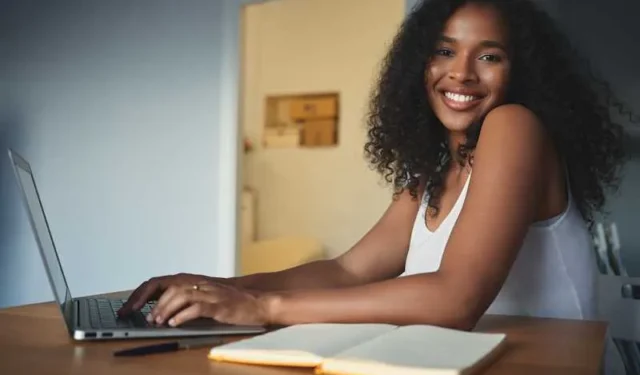
Google Keep se ha consolidado como una popular herramienta gratuita para tomar notas que ofrece una forma sencilla pero eficaz de organizar sus pensamientos, ideas y tareas. Entre su gama de características, destaca la funcionalidad Historial de versiones.
Esta herramienta de edición, que es bastante nueva, permite a los usuarios realizar un seguimiento de los cambios realizados en sus notas a lo largo del tiempo, permitiéndoles acceder a versiones anteriores e incluso deshacer cambios o revertir ediciones anteriores si es necesario.
En esta guía, lo guiaremos a través de los pasos para utilizar de manera efectiva la función de historial de versiones de Google Keep, ayudándolo a mantener un espacio de trabajo digital bien organizado y fácilmente administrable.
Comprender el historial de versiones en Google Keep
La función Historial de versiones de Google Keep funciona de manera similar a una máquina del tiempo para sus notas. Registra cada edición realizada en una nota, lo que le permite ver la progresión de los cambios a lo largo del tiempo. Esto es particularmente valioso cuando desea volver a visitar una versión anterior de una nota, realizar un seguimiento de las modificaciones o colaborar con otros mientras conserva un historial de contribuciones.
Encontrar y acceder a versiones anteriores en su cuenta Keep
Abra Google Keep: inicie sesión en su cuenta de Google y navegue hasta Google Keep. Asegúrese de haber iniciado sesión en la cuenta donde se almacenan sus notas.
- Seleccione una nota: elija la nota a la que desea acceder al historial de versiones.
- Haga clic en Más opciones : dentro de la nota, haga clic en los tres puntos (Más opciones) en la esquina inferior derecha de la vista previa.
- Elija «Historial de versiones»: en el menú desplegable, seleccione «Historial de versiones». Esta acción abrirá un nuevo panel que muestra una línea de tiempo de las versiones de la nota seleccionada.
- Revisar versiones: en el panel del historial de versiones, puede desplazarse por la línea de tiempo de los cambios realizados en la nota. Cada versión va acompañada de una marca de tiempo, lo que le permite identificar momentos específicos en el historial de edición de la nota.
- Ver y restaurar : haga clic en una versión específica para ver su contenido. Si encuentra una versión anterior a la que desea volver, haga clic en el botón «Restaurar esta versión». Recuerde que restaurar una versión reemplazará el contenido actual de la nota.
Aplicaciones prácticas de esta característica
Trabajo colaborativo
Al colaborar en proyectos o ideas con otras personas , la función Historial de versiones garantiza que pueda realizar un seguimiento de quién realizó qué cambios y volver a visitar fácilmente versiones anteriores en caso de desacuerdos o revisiones.
Error de recuperación
¿Eliminó o sobrescribió accidentalmente algo importante? La función Historial de versiones actúa como una red de seguridad, permitiéndole recuperar contenido perdido.
Seguimiento del progreso
Ya sea una lista de tareas pendientes, una sesión de lluvia de ideas o una escritura creativa, ver la evolución de tus notas puede ayudarte a medir tu progreso y refinar tus ideas.
Comparando borradores
Para los escritores y creadores de contenido, comparar diferentes borradores de notas puede ayudar a refinar y pulir su trabajo.
La función Historial de versiones de Google Keep proporciona a los usuarios una forma práctica y eficiente de administrar sus notas. Al comprender cómo acceder y utilizar esta función, puede mejorar su experiencia para tomar notas, colaborar de manera efectiva, recuperar contenido perdido y realizar un seguimiento de la evolución de sus ideas.
Ya sea estudiante, profesional o cualquier persona que busque una gestión organizada de notas digitales, incorporar el Historial de versiones en su flujo de trabajo puede marcar una diferencia significativa a la hora de mantener un espacio de trabajo digital claro y organizado.
Finalmente, solo se puede acceder a la funcionalidad del historial de versiones a través del sitio web de Google Keep. Y, si aún no lo ve en su cuenta, Google todavía está implementando la función en todo el mundo.



Deja una respuesta